Přidávání emotikonů do videí a memových výtvorů je oblíbené, protože díky tomu může být vizuální obsah vtipnější a zábavnější. Jak přidat emotikon do videa? Přečtěte si, abyste získali metodu. Pokud chcete do videa přidat hudbu nebo text, vyzkoušejte MiniTool MovieMaker.
Emoji je vizuální symbol obecně používaný v elektronických zprávách. V dnešní době je přidávání emotikonů a nálepek do videí stále populárnější. Podívejte se na tento příspěvek, kde se dozvíte, jak přidat do videa emotikony, aby bylo atraktivnější.
Kawping
Kapwing je populární webová platforma pro vytváření obrázků, videí a GIFů. Je zdarma k použití a může běžet na mobilních telefonech, tabletech a počítačích.
Jeho nástroj Meme Maker má mnoho vestavěných video emodži, které můžete použít, ale nemůžete animovat emotikony přidané do videoklipů. Navzdory tomu je Kapwing stále jedním z nejlepších řešení, které můžete použít k přidávání nálepek do videí.
Zde jsou kroky, jak přidat emotikony do videí pomocí Kapwing.
Krok 1. Vyberte Generátor memů
Přejděte v prohlížeči na stránku kawping.com a přihlaste se ke svému účtu. Klikněte na Nástroje zobrazíte všechny nástroje, které web poskytuje. Vyberte Generátor memů a klikněte na Začínáme .
Krok 2. Nahrajte své video
Kliknutím kamkoli do tečkované čáry nahrajte své místní video nebo vložte adresu URL videa do prázdného pole.
Krok 3. Přidejte emotikony
Klikněte na Obrázky nebo Nahrát a poté přepněte na Emojis tab. Nyní přejděte dolů a vyhledejte emotikon, který se vám líbí, a kliknutím jej přidejte. Můžete přidat tolik emotikonů.
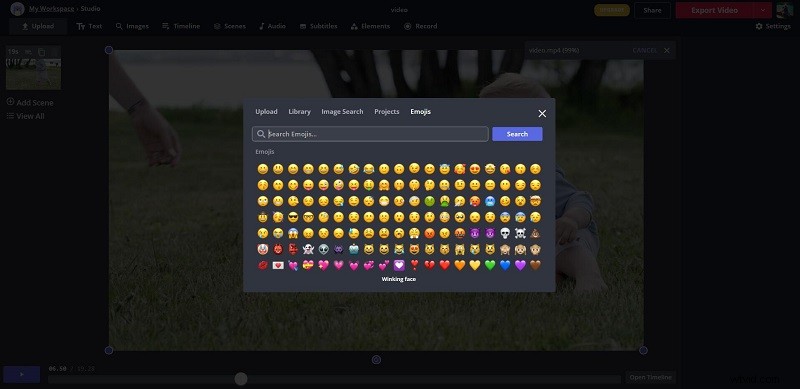
Krok 4. Upravte emotikony
Posuňte emodži a přetáhněte libovolnou fialovou tečku, aby se emotikon zvětšil nebo zmenšil. Klikněte na Otevřít časovou osu vyberte vrstvu emodži a poté upravte čas začátku a konce. Klikněte na Přehrát ikonu pro náhled videa. Pokud jste s výsledkem spokojeni, klikněte na Hotovo v pravém horním rohu.
Krok 5. Exportujte video
Otevřete rozevírací seznam vedle položky Exportovat video a vyberte možnost Exportovat jako MP4 . Vyčkejte trpělivě, protože zpracování videa může trvat několik minut. Po dokončení klikněte na Stáhnout uložit konečné video do zařízení.
FlexClip
FlexClip je snadno použitelný, ale výkonný online tvůrce videa nabitý bohatými nástroji a možnostmi pro úpravu videa. Je to další skvělá možnost, kterou můžete použít k přidání emotikonů do videí bez vodoznaků.
Dodává se s více než 1 000 předpřipravenými video šablonami, nesčetnými prvky a miliony fotografií, videí a hudby ve vysokém rozlišení pro vaši video produkci. Kromě použití vestavěných emodži nástroje můžete také nahrát průhledné emotikony.
Pojďme se naučit přidávat emotikony do videí pomocí FlexClip.
Krok 1. Nahrajte své video
V prohlížeči přejděte na stránku flexclip.com, přihlaste se ke svému účtu a poté klepněte na Začít od začátku . Když vstoupíte do rozhraní úprav, klikněte na Místní soubory importovat vaše video.
Krok 2. Přidejte emotikony
Vyberte Prvek z levého panelu a zadejte emoji ve vyhledávacím poli. Vyberte požadované emotikony a kliknutím je přidejte do videa.
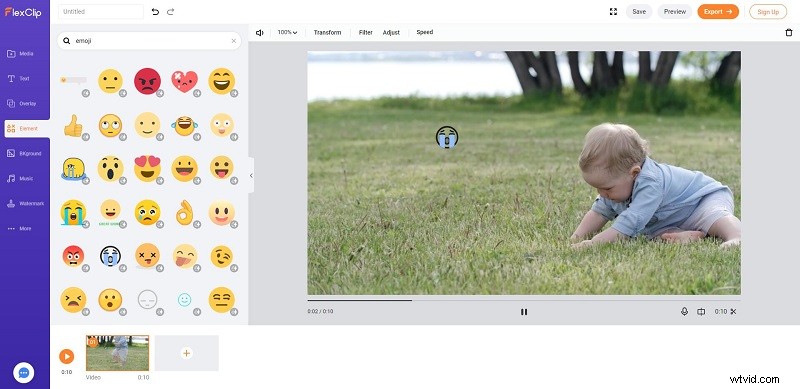
Krok 3. Přizpůsobte emotikony
Nyní můžete emodži přesunout na požadované místo, změnit jeho velikost a barvu, převrátit emotikony atd. Kromě toho můžete také kliknout na Upravit prvek možnost nastavit čas začátku a konce emotikonu.
Krok 4. Exportujte video
Po dokončení všech operací klikněte na tlačítko Exportovat tlačítko v pravém horním rohu. Vyberte preferované rozlišení videa a klikněte na Další . Poté zadejte název videa a stiskněte Exportovat video .
Sečteno a podtrženo
Dva online nástroje, které jsme představili v tomto článku, vám mohou pomoci přidat emotikony do videí v několika jednoduchých krocích. Samozřejmě, pokud máte nějaké jiné lepší způsoby, jak přidat emotikony do videí, podělte se o ně v sekci komentářů níže.
